唯美人像后期 利用RAW调出干净通透的肤色
摘要:要么不发,要么干货。后期教程来了~用RAW调出干净通透的肤色。这次终于不会原片比PS后好看了吧。如果你依然这么觉得,请不要残忍的告诉我这个事...
要么不发,要么干货。后期教程来了~用RAW调出干净通透的肤色。这次终于不会原片比PS后好看了吧。如果你依然这么觉得,请不要残忍的告诉我这个事实,泪谢TAT,附送拍摄花絮,感谢各位的支持。


关于拍摄准备,首先要有个好场地,干净整洁光线好,最好有阳光。
其实,你要有个好妹纸,皮肤好或者化妆技术神,然后她的眼神是干净到你心疼的那种。
首先原片参数:5D2+50L,光圈1.2,iso400,快门1/800,RAW进入PS之后,先把色温调到3800。
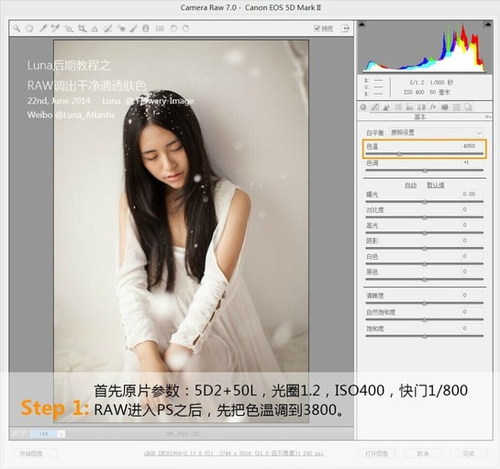
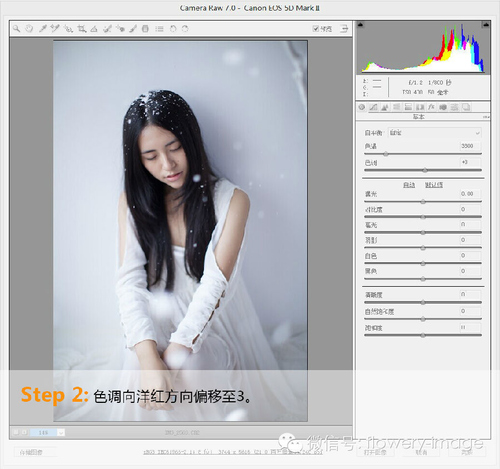
色调向洋红方向偏移至3。
高光向负数方向调整,阴影向正数方向,具体数值如图,目的是保留更多高光和阴影部分的细节,降低对比。
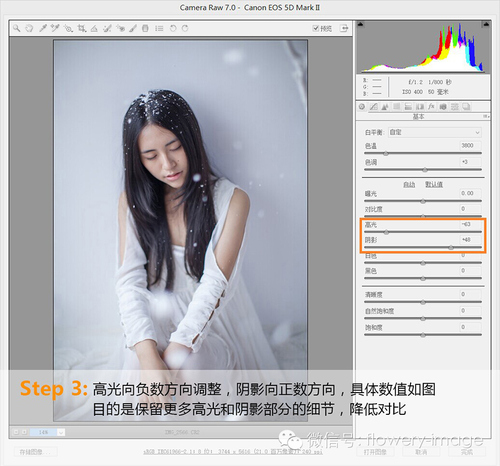
黑色方向拉到头。
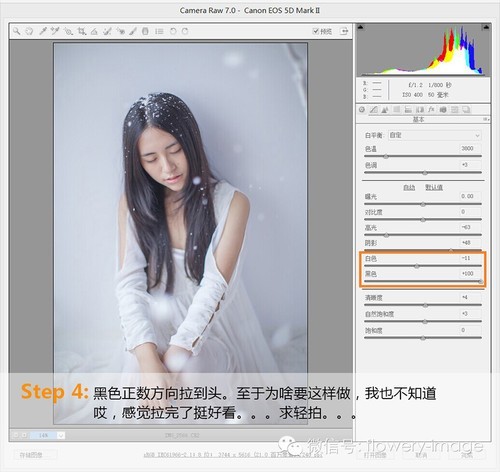
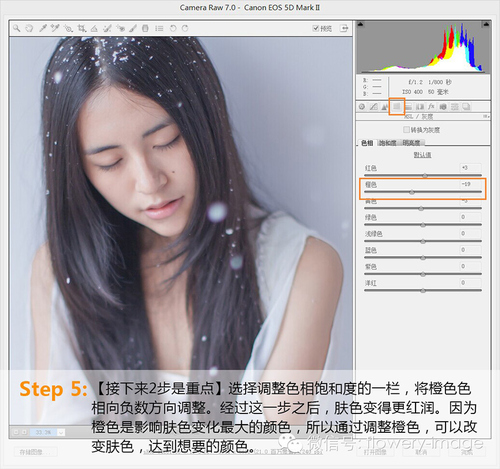
接下来是重点,选择调整色相饱和度一栏,将橙色色相向负数方向调整。经过这一步之后,肤色变得更红润。因为橙色是影响肤色变化最大的颜色,所以通过调整橙色,可以改变肤色,达到想要的颜色。
调整了橙色的色相,接下来调整明亮度,把橙色明亮度提高,肤色会看起来更加明亮通透。
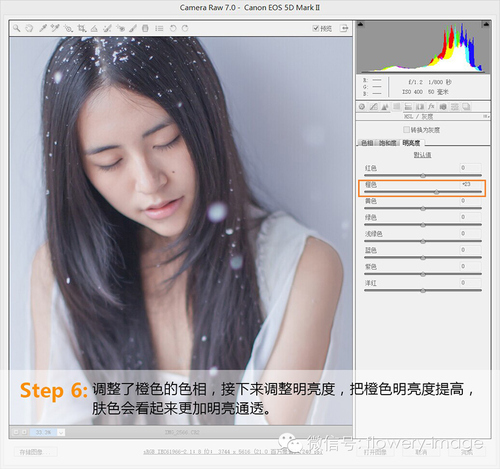
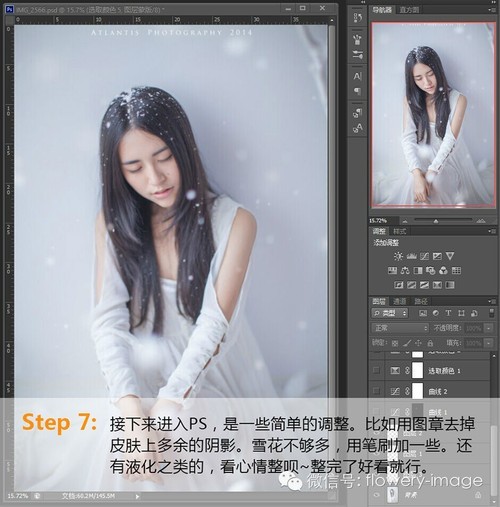
接下来进入ps,一些简单的调整。比如用图章去掉皮肤上多余的阴影。雪花不够多,笔刷再加一些,还有液化。
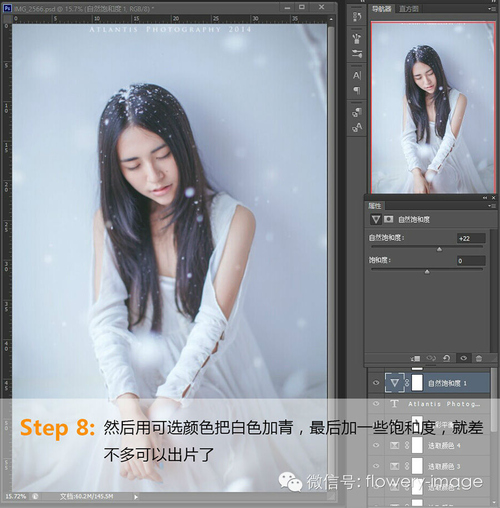
然后用可选颜色把白色加青,最后加一些饱和度,就差不多可以出片了。
最后附送一些手机拍摄花絮。



最终照片组图效果。
【唯美人像后期 利用RAW调出干净通透的肤色】相关文章:
下一篇:
欠曝照片示例 如何不改变背景而能调亮皮肤
